Win10 セキュリティ保護シャットダウン チュートリアル
win10 のセキュリティ保護は、私たちがダウンロードして使用しているウイルス対策ソフトウェアと同じです。外部のウイルスや脅威の侵入を防ぐのに役立ちますが、機密性が高すぎるため、必要なファイルが傍受されることがあります。現時点では、セキュリティ センターの設定でオフにすることができます。以下を見てみましょう。
Win10 セキュリティ保護をオフにするチュートリアル
1. まず、左下隅にある [設定] (歯車アイコン) をクリックします
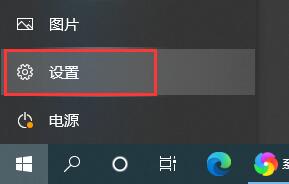
2、[更新とセキュリティ]
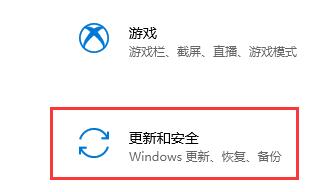
3 を選択し、[セキュリティ センター]
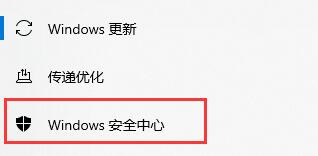
4 を見つけます。クリックして [セキュリティ センター] に入ります

5. [ウイルスと脅威の保護] を選択します
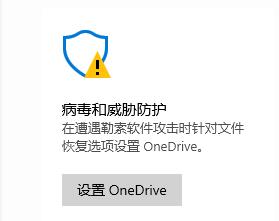
6. クリックします「設定の管理」
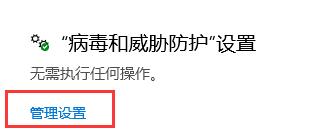
7. 画像の 2 つの項目をオフに設定します。
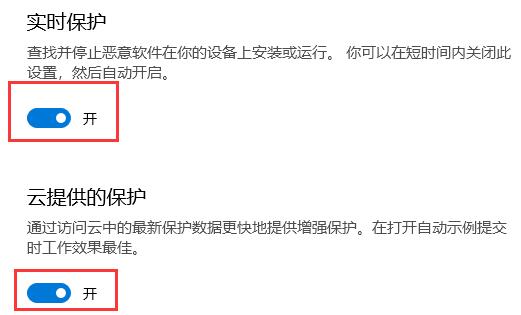
以上がWin10 セキュリティ保護シャットダウン チュートリアルの詳細内容です。詳細については、PHP 中国語 Web サイトの他の関連記事を参照してください。

ホットAIツール

Undresser.AI Undress
リアルなヌード写真を作成する AI 搭載アプリ

AI Clothes Remover
写真から衣服を削除するオンライン AI ツール。

Undress AI Tool
脱衣画像を無料で

Clothoff.io
AI衣類リムーバー

Video Face Swap
完全無料の AI 顔交換ツールを使用して、あらゆるビデオの顔を簡単に交換できます。

人気の記事

ホットツール

メモ帳++7.3.1
使いやすく無料のコードエディター

SublimeText3 中国語版
中国語版、とても使いやすい

ゼンドスタジオ 13.0.1
強力な PHP 統合開発環境

ドリームウィーバー CS6
ビジュアル Web 開発ツール

SublimeText3 Mac版
神レベルのコード編集ソフト(SublimeText3)

ホットトピック
 1659
1659
 14
14
 1415
1415
 52
52
 1310
1310
 25
25
 1258
1258
 29
29
 1232
1232
 24
24
 C++ での機械学習アルゴリズムの実装: セキュリティに関する考慮事項とベスト プラクティス
Jun 01, 2024 am 09:26 AM
C++ での機械学習アルゴリズムの実装: セキュリティに関する考慮事項とベスト プラクティス
Jun 01, 2024 am 09:26 AM
C++ で機械学習アルゴリズムを実装する場合、データ プライバシー、モデルの改ざん、入力検証などのセキュリティを考慮することが重要です。ベスト プラクティスには、安全なライブラリの採用、権限の最小化、サンドボックスの使用、継続的な監視が含まれます。実際のケースでは、Botan ライブラリを使用して CNN モデルを暗号化および復号化し、安全なトレーニングと予測を確保する方法を示します。
 Struts 2 フレームワークのセキュリティ構成と強化
May 31, 2024 pm 10:53 PM
Struts 2 フレームワークのセキュリティ構成と強化
May 31, 2024 pm 10:53 PM
Struts2 アプリケーションを保護するには、次のセキュリティ構成を使用できます。 未使用の機能を無効にする コンテンツ タイプ チェックを有効にする 入力を検証する セキュリティ トークンを有効にする CSRF 攻撃を防ぐ RBAC を使用してロールベースのアクセスを制限する
 PHP マイクロフレームワーク: Slim と Phalcon のセキュリティに関する議論
Jun 04, 2024 am 09:28 AM
PHP マイクロフレームワーク: Slim と Phalcon のセキュリティに関する議論
Jun 04, 2024 am 09:28 AM
PHP マイクロフレームワークにおける Slim と Phalcon のセキュリティ比較では、Phalcon には CSRF および XSS 保護、フォーム検証などのセキュリティ機能が組み込まれていますが、Slim にはすぐに使用できるセキュリティ機能がなく、手動で実装する必要があります。セキュリティ対策。セキュリティ クリティカルなアプリケーションの場合、Phalcon はより包括的な保護を提供するため、より良い選択肢となります。
 Spring Boot フレームワークのセキュリティを強化する方法
Jun 01, 2024 am 09:29 AM
Spring Boot フレームワークのセキュリティを強化する方法
Jun 01, 2024 am 09:29 AM
SpringBoot フレームワークのセキュリティを強化する方法 ユーザー データを保護し、攻撃を防ぐには、SpringBoot アプリケーションのセキュリティを強化することが重要です。 SpringBoot のセキュリティを強化するためのいくつかの重要な手順を次に示します。 1. HTTPS を有効にする HTTPS を使用してサーバーとクライアントの間に安全な接続を確立し、情報の盗聴や改ざんを防ぎます。 SpringBoot では、application.properties で次の設定を行うことで HTTPS を有効にできます:server.ssl.key-store=path/to/keystore.jksserver.ssl.k
 Java フレームワークのセキュリティ アーキテクチャ設計は、ビジネス ニーズとどのようにバランスをとる必要がありますか?
Jun 04, 2024 pm 02:53 PM
Java フレームワークのセキュリティ アーキテクチャ設計は、ビジネス ニーズとどのようにバランスをとる必要がありますか?
Jun 04, 2024 pm 02:53 PM
Java フレームワーク設計では、セキュリティ ニーズとビジネス ニーズのバランスをとることでセキュリティを実現し、主要なビジネス ニーズを特定し、関連するセキュリティ要件に優先順位を付けます。柔軟なセキュリティ戦略を策定し、脅威に階層的に対応し、定期的に調整します。アーキテクチャの柔軟性を考慮し、ビジネスの進化をサポートし、抽象的なセキュリティ機能を考慮します。効率と可用性を優先し、セキュリティ対策を最適化し、可視性を向上させます。
 SHIBコインにとってより安全なウォレットはどれですか? (初心者の方は必ずお読みください)
Jun 05, 2024 pm 01:30 PM
SHIBコインにとってより安全なウォレットはどれですか? (初心者の方は必ずお読みください)
Jun 05, 2024 pm 01:30 PM
SHIBコインは、投資家にとってもはや馴染みのないものではありませんが、市場の発展に伴い、SHIBの現在の市場価値は12位にランクされており、数え切れないほどの投資を集めていることがわかります。 . 投資家が投資に参加します。過去に、市場では頻繁に取引やウォレットのセキュリティに関するインシデントが発生しており、多くの投資家は、現時点でどのウォレットがSHIBコインを保管するのが安全なのか疑問に思っています。市場データの分析によると、比較的安全なウォレットは主に OKXWeb3Wallet、imToken、MetaMask ウォレットです。次に、これらについて編集者が詳しく説明します。 SHIBコインにとってより安全なウォレットはどれですか?現在、SHIBコインはOKXWeに置かれています
 AI の新たな世界の課題: セキュリティとプライバシーはどうなったのでしょうか?
Mar 31, 2024 pm 06:46 PM
AI の新たな世界の課題: セキュリティとプライバシーはどうなったのでしょうか?
Mar 31, 2024 pm 06:46 PM
生成 AI の急速な発展により、プライバシーとセキュリティに関して前例のない課題が生じ、規制介入が緊急に求められています。先週、私はワシントン D.C. で一部の議員およびそのスタッフと AI のセキュリティ関連の影響について話し合う機会がありました。今日の生成 AI は、基礎研究、潜在的な可能性、学術的用途を備えた 1980 年代後半のインターネットを思い出させますが、まだ一般向けの準備は整っていません。今回は、マイナーリーグのベンチャーキャピタルによって刺激され、Twitter のエコーチェンバーに触発された、野放しのベンダーの野心が、AI の「すばらしい新世界」を急速に前進させています。 「パブリック」基本モデルには欠陥があり、消費者および商用利用には適さない; プライバシー抽象化が存在する場合、ふるいのように漏洩する; 攻撃対象領域のためセキュリティ構造は重要である
 PHP セキュリティのベスト プラクティスを実装する方法
May 05, 2024 am 10:51 AM
PHP セキュリティのベスト プラクティスを実装する方法
May 05, 2024 am 10:51 AM
PHP セキュリティのベスト プラクティスを実装する方法 PHP は、動的でインタラクティブな Web サイトの作成に使用される最も人気のあるバックエンド Web プログラミング言語の 1 つです。ただし、PHP コードはさまざまなセキュリティ脆弱性に対して脆弱になる可能性があります。 Web アプリケーションをこれらの脅威から保護するには、セキュリティのベスト プラクティスを実装することが重要です。入力検証 入力検証は、ユーザー入力を検証し、SQL インジェクションなどの悪意のある入力を防止するための重要な最初のステップです。 PHP は、filter_var() や preg_match() などのさまざまな入力検証関数を提供します。例: $username=filter_var($_POST['username'],FILTER_SANIT




